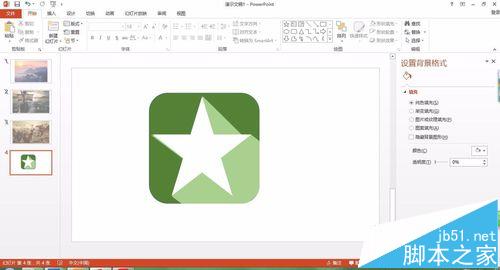ppt中怎么给图形添加平行光长阴影?
发布时间:2016-12-24 来源:查字典编辑
摘要:现在UI设计越来越扁平化,我们今天就来分享下如何利用ppt制作出扁平设计的平行光长阴影,如下图所示。这些长阴影可以在以后的设计中更加的好的给...
现在UI设计越来越扁平化,我们今天就来分享下如何利用ppt制作出扁平设计的平行光长阴影,如下图所示。这些长阴影可以在以后的设计中更加的好的给我们增色。
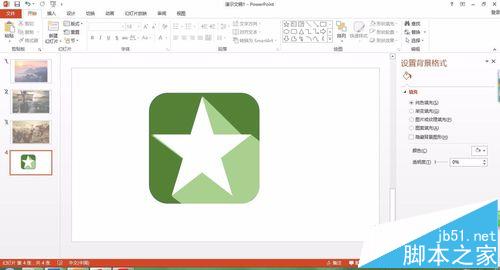
1、首先插入圆角矩形,我们选择大小和颜色
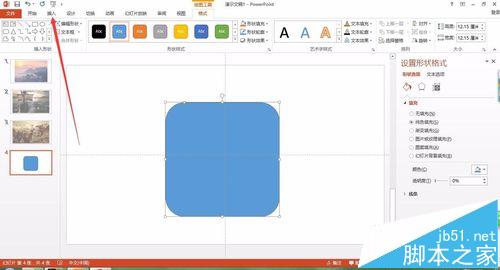
2、之后插入主体图片
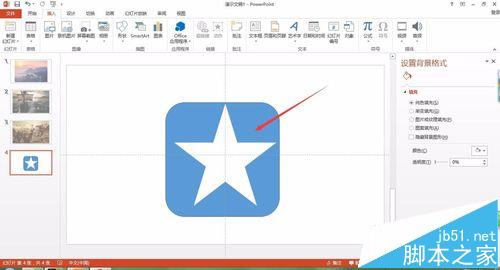
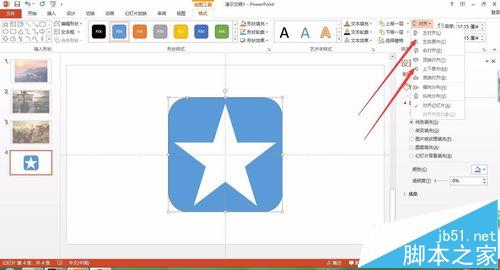
3、绘制光线 一般都是采用箭头形式,按住shift按键可以变成45°
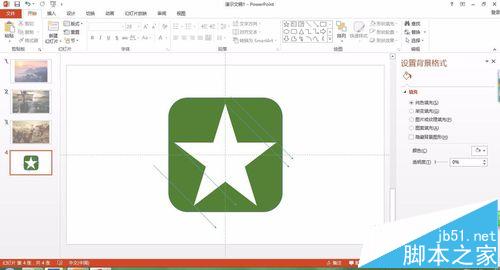
4、利用多边形绘图工具,绘制阴影图,
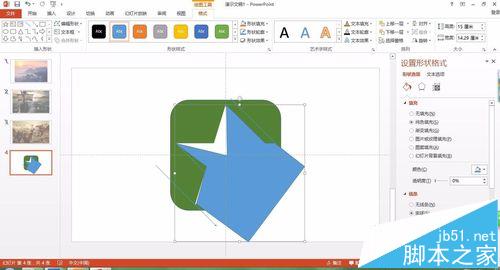
5、删除光线辅助线
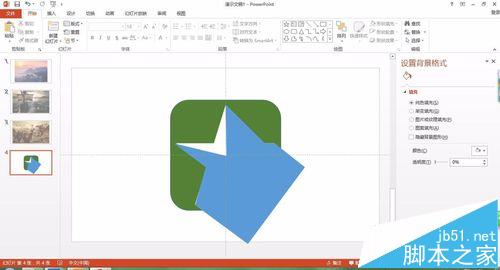
6、复制一层圆角矩形,与之前图形重合,与阴影进行形状交点。
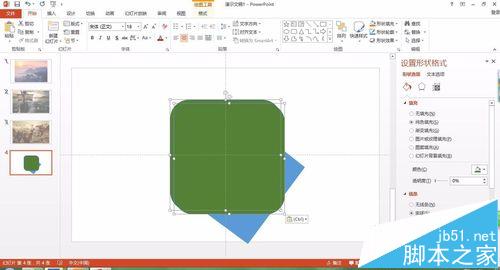
7、设置阴影颜色,之后将它至于主体图片下方。